Drzewo wyboru
Atrybut pozwala na wyświetlanie wartości w postaci drzewa oraz wybranie jednej spośród nich. Istnieją dwa sposoby konfigurowania źródła danych do wyświetlania w drzewie – konfiguracja przy użyciu ParentID lub ścieżek. Można ponadto włączyć tryb Asynchroniczne doczytywanie danych. W trybie tym na początku zostanie zbudowany tylko jeden poziom drzewa – następne zostaną doczytane w miarę potrzeby.
- Konfiguracja przy użyciu ParentID.
W konfiguracji źródła danych należy uwzględnić trzy kolumny: kolumnę wskazującą identyfikator (pierwszą), kolumnę wskazującą nazwę wyświetlaną (drugą) oraz kolumnę o nazwie ParentID. Kolumna ta służy do budowania drzewa – wartości w niej zawarte są parowane z wartościami identyfikatorów. Przykładowo, jeśli w rekordzie danych w kolumnie ParentID znajduje się identyfikator „1”, wiersz danych zostanie umieszczony poziom niżej w hierarchii drzewa niż rekord o identyfikatorze „1” jako jego „potomek”. Jeżeli kolumna ParentID nie jest wypełniona wartością, rekord jest umieszczany na szczycie hierarchii drzewa.
- Konfiguracja przy użyciu ścieżek.
W trybie tym konieczne jest zwrócenie odpowiednio sformatowanej nazwy wyświetlanej. Pierwsza kolumna w konfiguracji traktowana jest jako kolumna z identyfikatorem, druga jako kolumna z nazwą wyświetlaną. Nazwę wyświetlaną należy zwrócić w postaci „<nazwa wyświetlana z poziomu 1>/<nazwa wyświetlana z poziomu 2>/<nazwa wyświetlana z poziomu 3>/” itd. W oparciu o te dane zbudowane zostanie drzewo elementów – rekord zostanie umieszczony w miejscu opisywanym przez nazwę. Przykładowo po zwróceniu wartości „1/2” rekord zostanie umieszczony na drugim poziomie hierarchii pod węzłem „1”. Należy też zwrócić uwagę na możliwość wyboru wartości z drzewa. Po zwróceniu ze źródła danych dwóch wartości „1” oraz „1/2/3” zostanie zbudowane drzewo trzypoziomowe z węzłami kolejno „1”, „2” oraz „3”. Niemniej można będzie wybrać tylko te węzły, które kończą zwrócone ścieżki – w tym przypadku będą to węzły „1” oraz „3”.
Należy pamiętać, że drzewo samo rozpoznaje sposób konfiguracji w oparciu o kolumnę o nazwie ParentID.
Dodatkowe informacje na temat konfiguracji atrybutu zawarto w artykułach Pola wyboru na formularzu Modern oraz Atrybut Drzewo Wyboru – prezentacja struktury AD w atrybucie dostępnych na blogu technicznym
Konfiguracja zaawansowana
Okno zawiera szereg opcji umożliwiających szczegółowe skonfigurowanie atrybutu Drzewo wyboru.
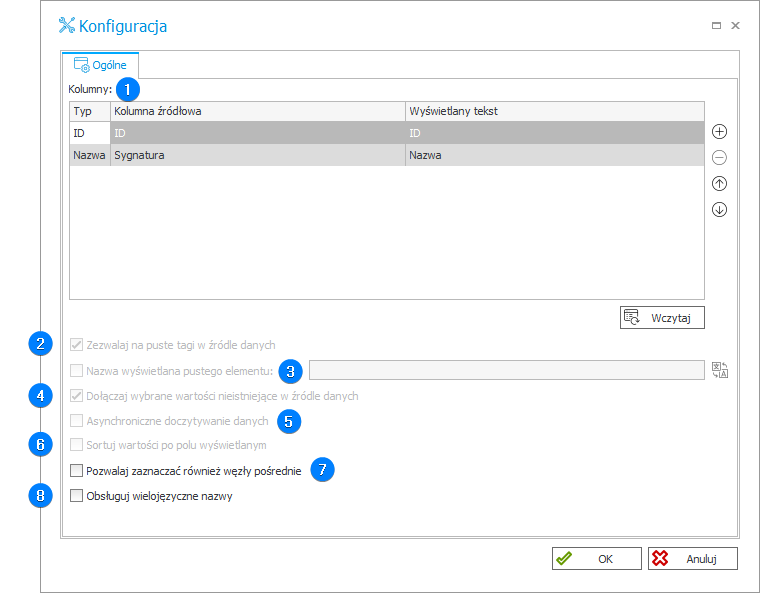
1. Kolumna
Konfiguracja źródła danych dla atrybutu Drzewo wyboru. Należy powiązać odpowiednie kolumny ze źródła danych z odpowiednimi kolumnami dla drzewa wyboru. W przypadku konfiguracji przy użyciu kolumny ParentID w pierwszym wierszu należy ustalić kolumnę odpowiadającą za identyfikator rekordu danych, w drugim kolumnę odpowiadającą za nazwę wyświetlaną, a w następnym kolumnę ParentID z identyfikatorem rekordu nadrzędnego.
W przypadku konfiguracji przy użyciu ścieżek w kolumnie z nazwą wyświetlaną (drugi wiersz) zwracane muszą być odpowiednio sformatowane dane, a konfiguracja kolumny ParentID (trzeci wiersz) musi być usunięta.
Dodatkowe informacje na temat formatowania danych zawarto w ARTYKULE dostępnym na blogu technicznym.
2. Zezwalaj na puste tagi w źródle danych
Przycisk wyboru pozwala zdefiniować, czy system ma zezwalać na użycie tagów, które mają puste wartości. Po jego zaznaczeniu zapytanie zawierające tagi z pustymi wartościami w polu wyboru nie zwróci żadnych wyników.
3. Nazwa wyświetlana pustego elementu
Nazwa, która będzie wyświetlana na liście rozwijanej i będzie wskazywała, czy wartość w polu wyboru została wybrana, np. wpisanie nazwy „---Wybierz---” spowoduje wyświetlenie takiej pozycji na liście rozwijanej. Gdy użytkownik wybierze taką pozycję, system będzie traktował to jako niewybranie żadnej wartości. Jeżeli pole ustawiono jako wymagane, nie będzie możliwe przejście do następnego kroku.
4. Dołączaj wybrane wartości nieistniejące w źródle danych
Wartości, które nie znajdują się w źródle danych będą do niego dodawane. Taka funkcjonalność jest przydatna, jeżeli ze źródła danych usunięto rekordy. W takiej sytuacji elementy zapisane w bazie danych będą posiadały archiwalną wartość a w przypadku nowych elementów będzie można wybrać tylko aktualne wartości znajdujące się w źródle danych.
5. Asynchroniczne doczytywanie danych
Zaznaczenie przycisku wyboru spowoduje włączenie asynchronicznego doczytywnia danych – dane będą doczytywane w momencie rozwiajnia pozycji na drzewie. Odznaczenie przycisku wyboru powoduje, że całość danych jest wczytana od razu.
6. Sortuj wartości po polu wyświetlanym
Zaznaczenie przycisku wyboru spowoduje posortowanie wartości według pola, które jest ustawione jako pole wyświetlane.
7. Pozwalaj zaznaczać również węzły pośrednie
Zaznaczenie przycisku wyboru umożliwi użytkownikowi zaznaczenie również pośredniego (nie końcowego) węzła drzewa.
8. Obsługuj wielojęzyczne nazwy
Opcja pozwala aktywować tłumaczenia na język ustawiony dla profilu użytkownika w Portalu.
Dodatkowe informacje na temat obsługi nazw wielojęzycznych zawarto w ARTYKULE dostępnym na blogu technicznym.
Przykład użycia
- Wybór kategorii z drzewa wyboru
- Atrybut widoczny na formularzu